Dans cette section, vous apprendrez comment installer une scie. Si vous avez des questions à ce sujet, n’hésitez pas à contacter notre assistance.
Cliquez sur « Données CU » dans le menu et sélectionnez « CU-Standard société ».
Cliquez sur le bouton « Ajouter » dans la zone supérieure.
Saisissez le nom dans la fenêtre suivante et sélectionnez l’option « Interface scie » sous Type.
La fenêtre avec les propriétés de la scie s’ouvre.
Paramètres « Standard »
Vous pouvez effectuer les réglages suivants dans l’onglet « Standard » :
Sous « Désignation », vous trouverez le nom de la scie. Vous avez déjà saisi le nom lors de la création de la scie.
Sous « Répertoire fichier d'usinage », entrez le répertoire dans lequel le fichier de scie doit être enregistré lors de sa création.
Pour vous assurer que votre scie fonctionne correctement, sélectionnez le format de scie approprié sous « Format ».
Si le contenu du répertoire de sortie doit être supprimé avant de créer un nouveau fichier de scie, activez l’option « Supprimer le répertoire de sortie avant la création ».
Après avoir créé un fichier de sciage, le lieu de stockage peut être ouvert directement. Pour ce faire, activez l’option « Vider le répertoire de destination ».
En outre, vous pouvez définir la disposition des barres. Sélectionnez soit l’option « Trier les barres aux chutes réutilisables en fin », « Trier les barres dans l'ordre décroissant de leur débit » ou « Trier les barres suivant l'ordre des positions » sous « Tri de barres ».
Si vous voulez d’abord couper des longueurs courtes sur une scie, activez l’option « Couper en premier les petites longueurs ».
Juste en dessous, vous pouvez toujours limiter la dimension à partir de laquelle les petites longueurs sont traitées.
Paramètres « Étiquettes »
Par défaut, les étiquettes sont générées via le format de la scie et imprimées à la scie avec une imprimante d’étiquettes. Pour plus d’informations, reportez-vous au chapitre Paramètres du format de la scie.
Si vous souhaitez utiliser des étiquettes individuelles, vous pouvez en définir la structure et la présentation dans l’onglet « Étiquettes ».
Cliquez sur le bouton « Insérer un champ » et sélectionnez les variables que vous souhaitez voir apparaître sur l’étiquette.
Dans le champ inférieur, vous pouvez définir les données de l’étiquette, en particulier pour les longueurs restantes.
Vous pouvez également obtenir des informations détaillées sur les étiquettes et le format auprès du fabricant de votre machine.
Paramètres du « Format pour scie »
Dans l’onglet « Format pour scie », vous définissez les propriétés pour le nom et le format du fichier de la scie.
Sous « Type de fichier », vous pouvez définir comment le fichier de sortie est nommé lors de l’enregistrement. Si vous sélectionnez le type « Nom fixe », vous pouvez le spécifier directement dans la zone de texte « Nom du fichier » ci-dessous. En outre, les options suivantes sont également disponibles pour les noms de fichiers :
- N° Tâche
- « A » + N° Tâche (la lettre A est inscrite avant le numéro de tâche incrémental)
- « R » + N° Tâche (la lettre R est inscrite avant le numéro de tâche incrémental)
- Nom affaire
- N° commande + N° Tâche
- « Carte » + N° Tâche (le mot « Carte » est inscrit avant le numéro de tâche incrémental)
- Nom affaire + N° Tâche
- Nom fixe + N° Tâche
- N° commande 4 caractères + N° Tâche 4 caractères
En outre, vous pouvez également saisir dans cet onglet le « Nombre de cases », « Activer le pusher » et « Miroiter la 2ème ligne ».
Si vous souhaitez transférer des épointages, veuillez activer l’option « Transférer épointage ».
Sous « Définition des champs du fichier scie », vous pouvez définir une « Affectation » en double-cliquant sur une entrée.
Paramètres « Editions »
Dans l’onglet « Editions », vous pouvez déterminer quels états doivent être générés lors de la création du fichier de scie.
Activez l’option « Étiquettes optimisation » si vous souhaitez imprimer les étiquettes déjà en préparation du travail lors de la création du fichier de scie. En savoir plus sur les étiquettes optimisation.
Paramètres « Restrictions »
Sous l’onglet « Restrictions », vous pouvez définir d’autres conditions pour la coupe.
Outre la longueur minimale de barre et de coupe, vous pouvez également définir la longueur de coupe maximale des profilés à traiter sur la scie.
Directement en dessous, vous pouvez définir des valeurs libres pour l’angle de coupe minimum et maximum.
Si vous voulez seulement couper à un angle de 45° ou 90°, vous pouvez également activer l’option « Uniquement angle 45° ou 90° ». En outre, l’option « Uniquement angle 45° ou 90° dans la position de serrage principale » est disponible ici.
Si vous souhaitez allonger des profilés en fonction de l’angle et les couper à 90°, vous pouvez activer la fonction ci-dessous et saisir les angles et longueurs correspondants.
Vous pouvez également utiliser les fonctions « Inégal 45° ou 90° » et « Débiter avec des angles différents de 90° » en les activant.
Paramètres « Paramètres »
Sous « Paramètres », vous pouvez définir des modifications encore plus importantes pour votre scie.
Afin de garantir une optimisation correcte du débit, saisissez une valeur pour la « Déduction trait de scie » dans cet onglet.
Si, en raison de circonstances techniques, des chutes d'extrémité doivent être affectés à une scie, vous pouvez également les saisir dans cet onglet.
Les « Chutes début » et « fin » sont comparées avec les chutes d'extrémité renseignées chez le gamiiste ou chez votre laqueur. La valeur la plus élevée est utilisée dans chaque cas.
Remarque : la dimension minimale de déclenchement doit toujours être d’au moins 20 mm. Si vous entrez une valeur inférieure, le programme utilise par défaut 20 mm pour l'optimisation du débit.
Sous « Vue », indiquez si l’angle doit être affiché « De gauche » ou « De droite ».
Sous « Structure du code-barres », vous définissez les données qui sont affichées sur le code-barres. Juste à côté, vous pouvez déterminer le code barre « Type ». Les normes suivantes sont disponibles : EAN8, EAN13 avec et sans caractère de contrôle, Code39 avec et sans caractère de contrôle.
En outre, vous pouvez activer ici les fonctions « Débit dormants/vantaux par deux » et « Débit simple pour la dernière barre ».
Si vous souhaitez scier des parcloses de même longueur en une seule étape, vous pouvez activer l’option « Débit parcloses par deux ».
Sous « Nombre de chariots », indiquez le nombre de chariots à utiliser. Juste à côté, vous pouvez déterminer si des « Chariots séparés pour dormants et ouvrants » sont utilisés.
Dans le champ de saisie suivant, vous pouvez saisir le « Nombre de cases ».
Paramètres « Orientation »
Dans les paramètres d'orientation du profilé, vous définissez comment les profilés reposent sur la table de scie et quelle direction de sciage est utilisée.
En standard, les profilés sont affectés à une position de serrage déterminée automatiquement.
Si vous voulez toujours changer la position de serrage, vous pouvez modifier les paramètres dans cet onglet.
Dans le croquis en haut à gauche, vous pouvez voir une vue des réglages actuels de la table de sciage.
Par défaut, la vue est affichée avec un profil schématique. Toutefois, sous « Profilé de référence », vous pouvez également afficher un article de votre base de données.
Si vous activez l’option « Position standard définie », vous pouvez modifier les paramètres sous-jacents de la position par défaut. Les modifications que vous apportez ici sont montrées en direct dans la vue.
Avec la « Direction trait de scie », vous pouvez déterminer si la lame de scie arrive de l'arrière ou du bas.
Dans la rubrique « Butée », vous avez le choix entre « Extérieur » et « Intérieur ».
Avec l’option « Languette », vous pouvez choisir entre « Haut (devant) » et « Base (derrière) ».
Sous « Référence angulaire », vous pouvez effectuer d’autres réglages.
Sous « Angle principal », vous pouvez choisir entre « Vue de face » ou « Vue de dessus ».
Pour la « Référence du dessus 45° », vous pouvez considérer la vue « De devant » ou « De l'arrière ».
Sous « Référence de face 45° », vous pouvez définir la vue « Du bas » ou « Du haut ».
Pour ce type, vous pouvez choisir entre « à deux têtes », « à une tête (V-V > 45-135) » et « à une tête (sans rotation de profilé) ».
Si vous souhaitez afficher l’angle complémentaire, activez la fonction correspondante.
Vous pouvez choisir entre trois options sous « Cotation pour l'optimisation et la liste de débit » : A – longueur extérieure, B – longueur intérieure et C – longueur totale. On peut voir comment elles sont disposées dans la vue.

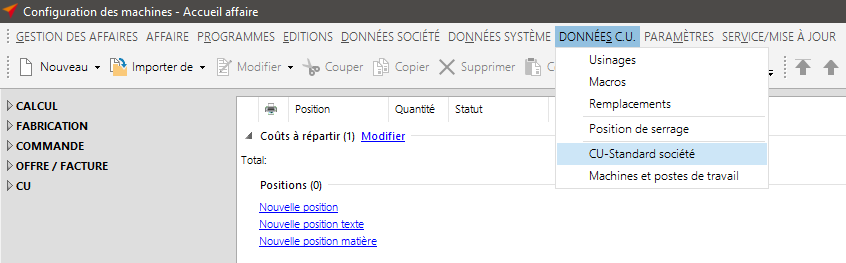
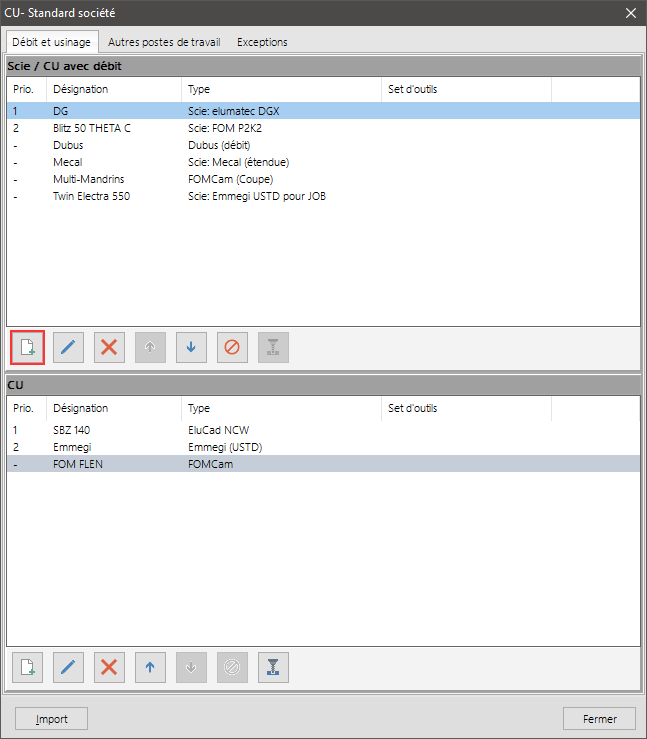
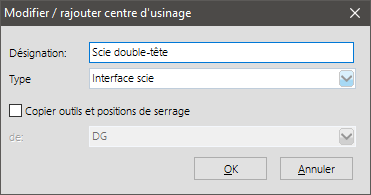
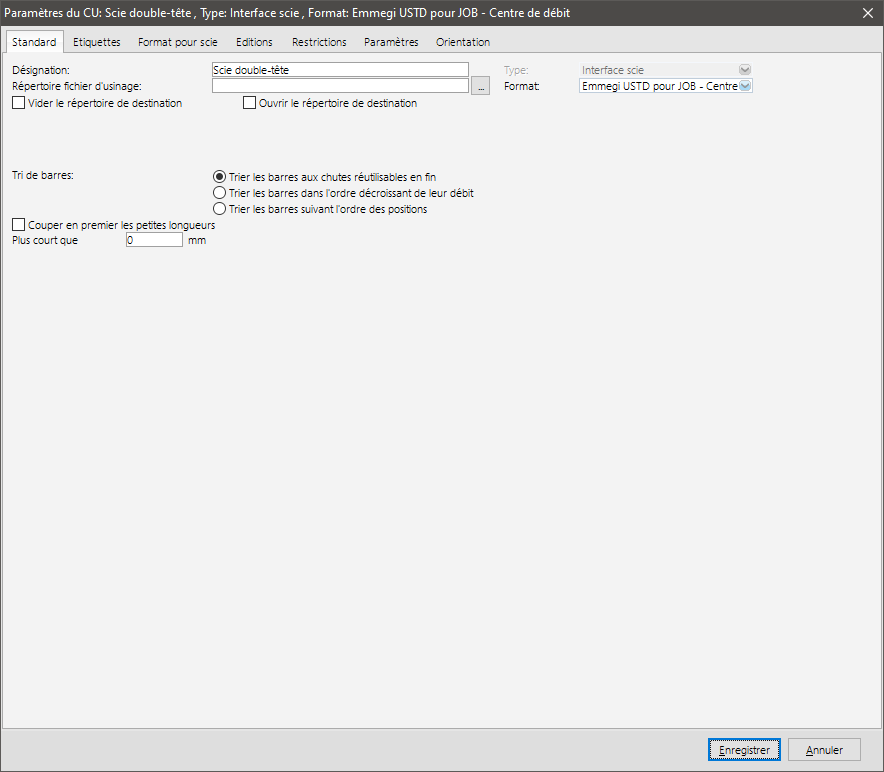
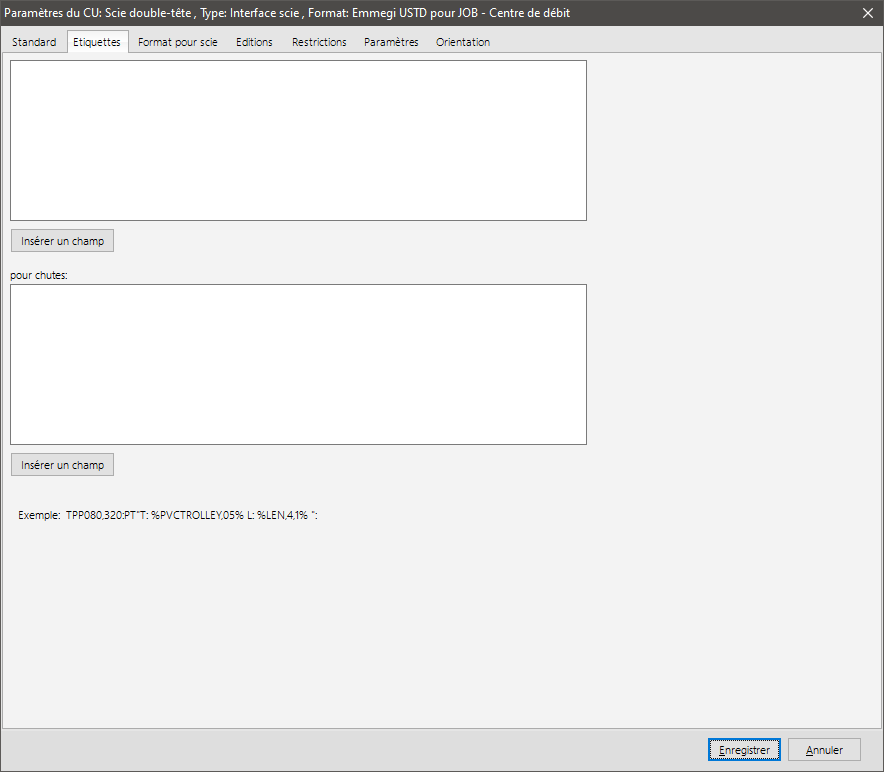
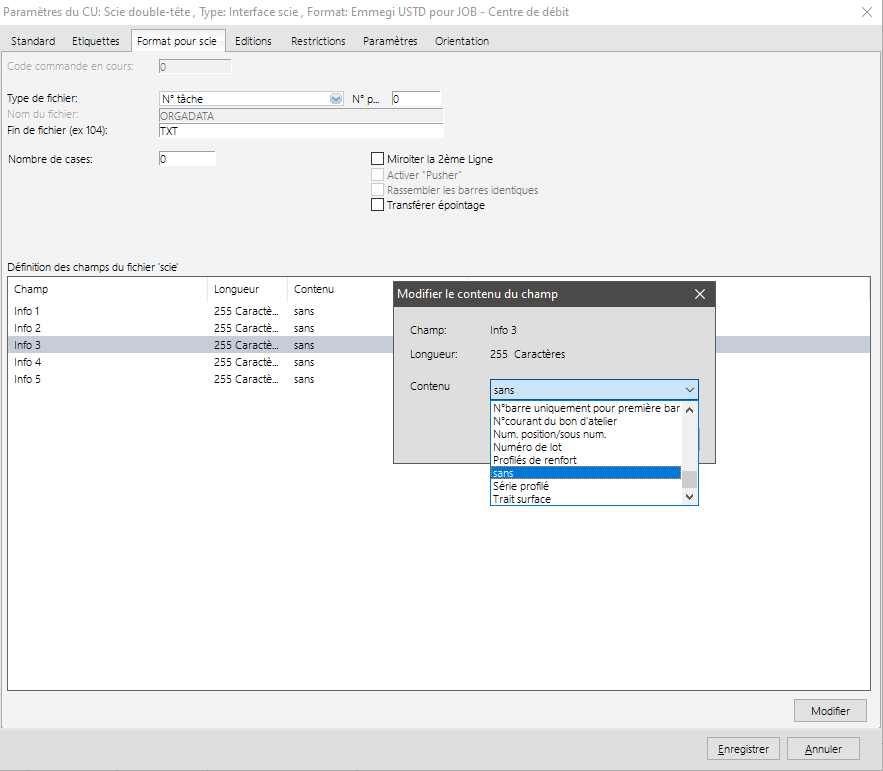
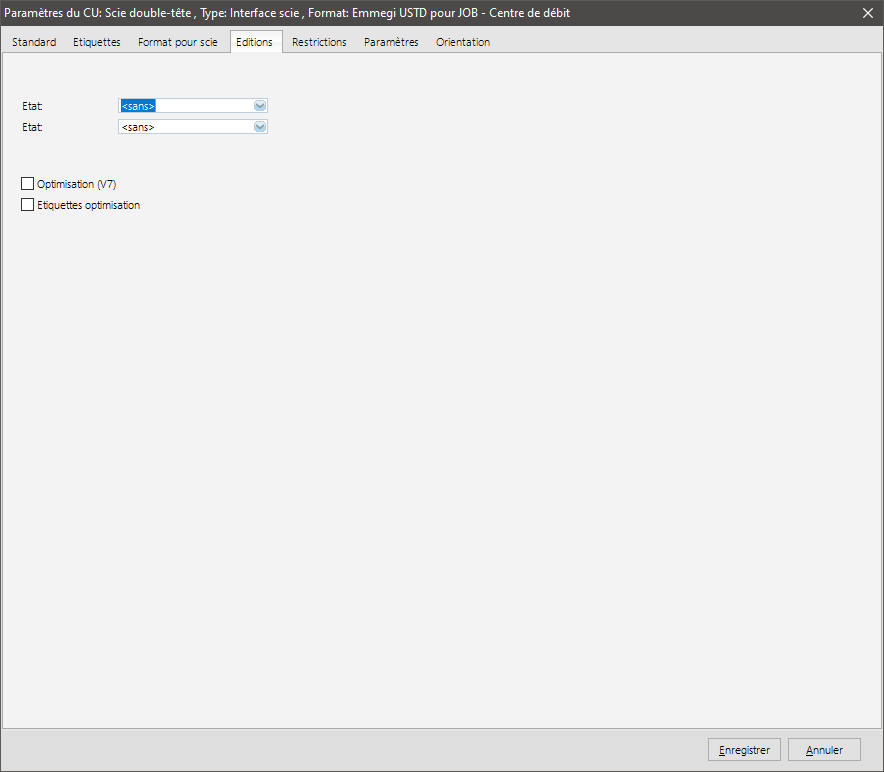
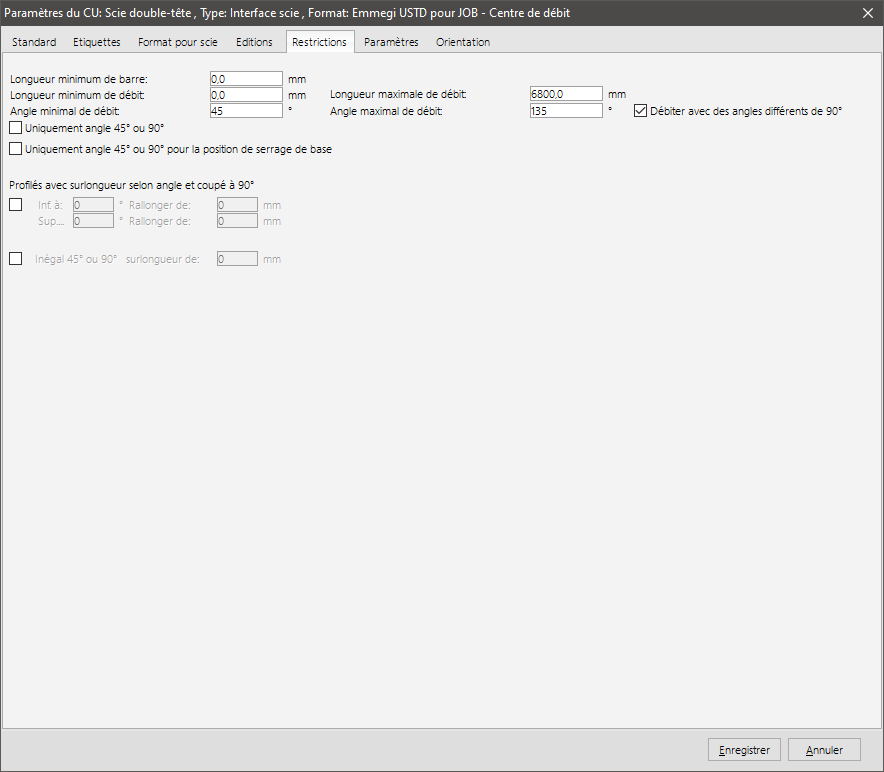
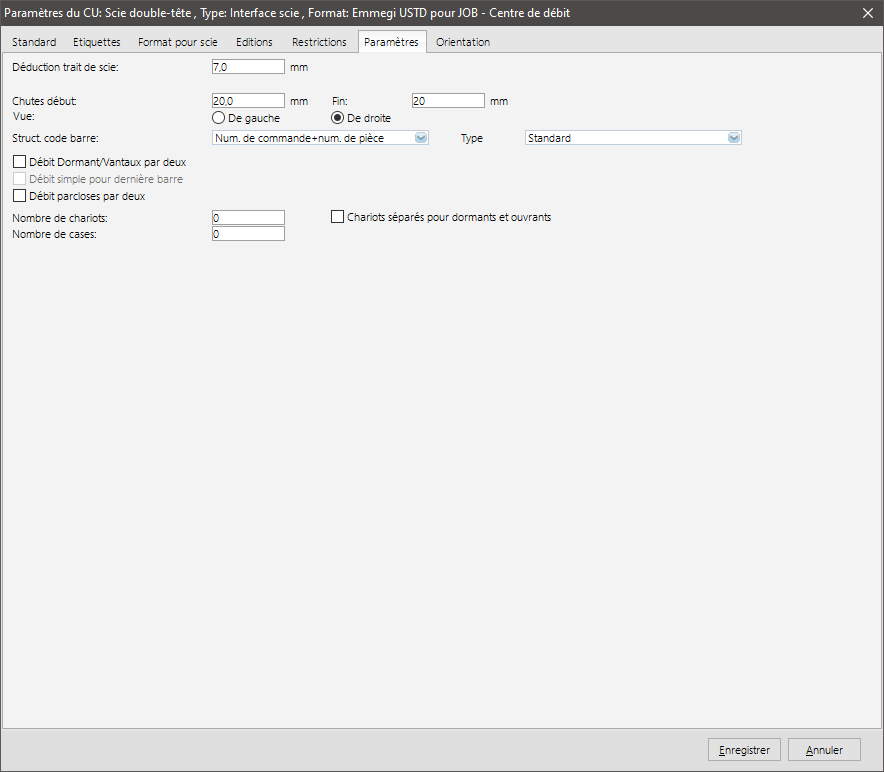
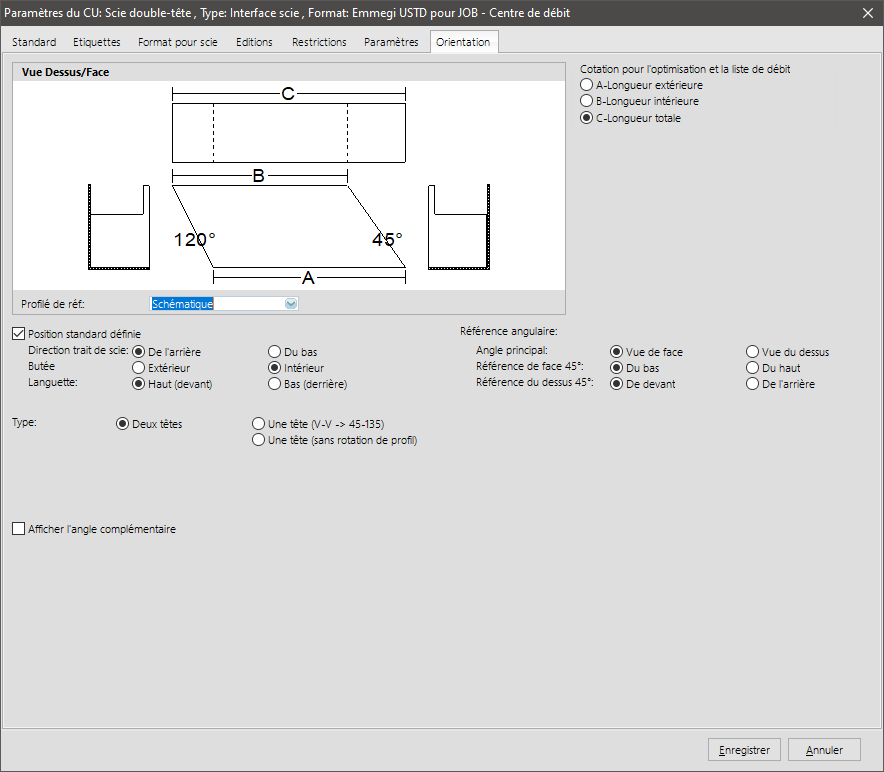

 Français
Français